I denne vejledning vil jeg vise dig, hvordan du kan tilføje detaljer til dit 3D-model i ZBrush. Vi vil bruge forskellige pensler til at tilføje dybde og struktur til dit objekt. Du vil lære, hvilke standardpensler der er vigtige, og hvordan du effektivt bruger dem til at opnå den ønskede detaljeringsgrad. Lad os komme i gang!
Vigtigste pointer
- Standardpensler er afgørende for at tilføje detaljer.
- At have kontrol over detaljerne er vigtigt for at forme resultatet efter dine forestillinger.
- Du kan kombinere forskellige pensler for at opnå unikke overfladeeffekter.
Trin-for-trin vejledning
Forberedelse af modellen
Før du begynder at tilføje detaljer, skal du sikre dig, at din model er godt forberedt. Sørg for, at dynamesh-funktionen er deaktiveret, da den kan føre til uønsket tab af information under tilføjelsen af detaljer. Vær sikker på, at alle nødvendige data for din model er klar.
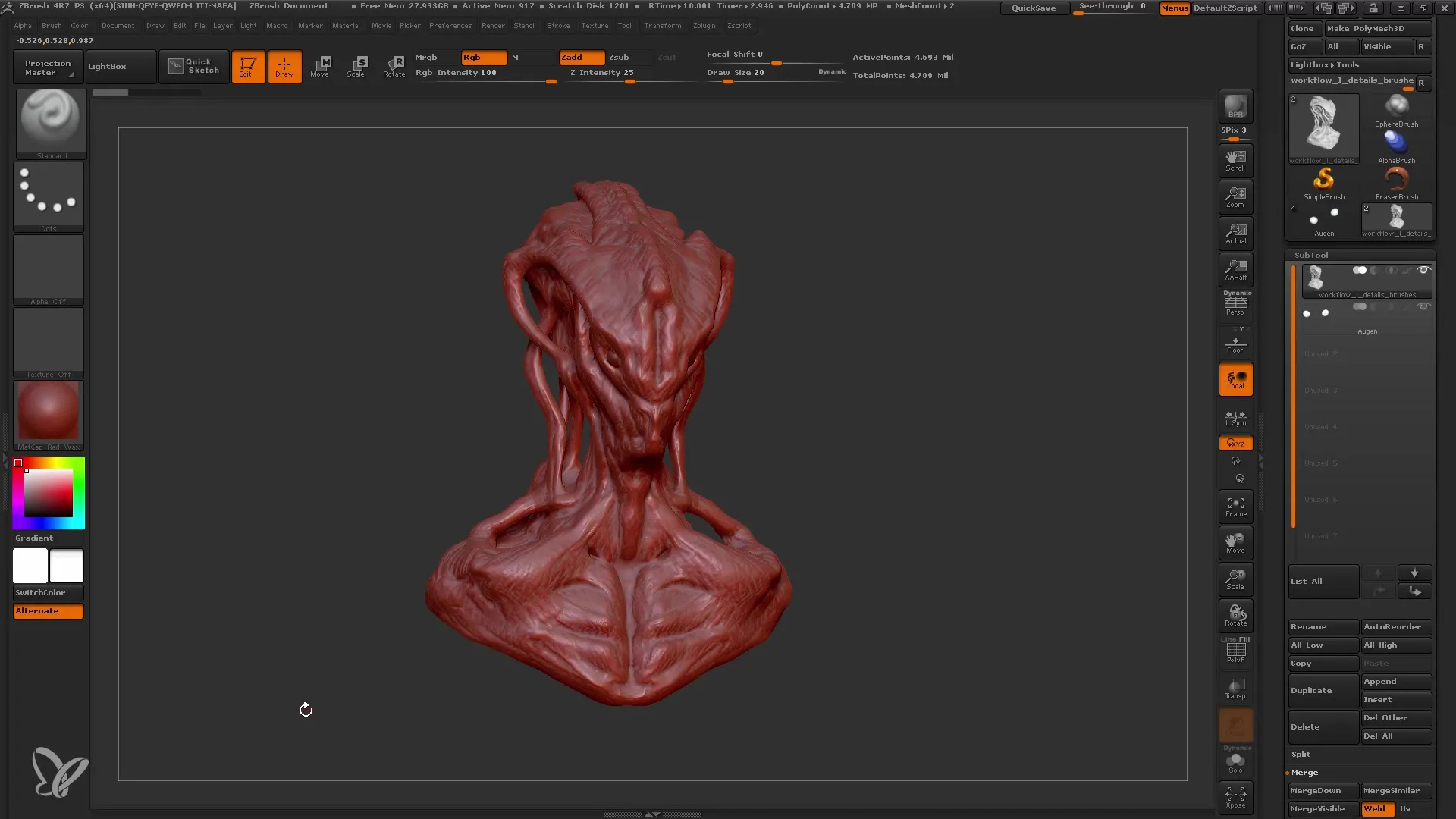
Valg af pensler
Nu er det tid til at vælge de rette pensler. Jeg starter med standardpenslen. Denne pensel er perfekt til at tilføje enkle detaljer og fremhæve eksisterende former. Du kan også bruge Clay Buildup Brush til at modellere grundformer og skabe lette hulrum. Eksperimenter med disse pensler for at finde ud af, hvilken der passer bedst til dig.
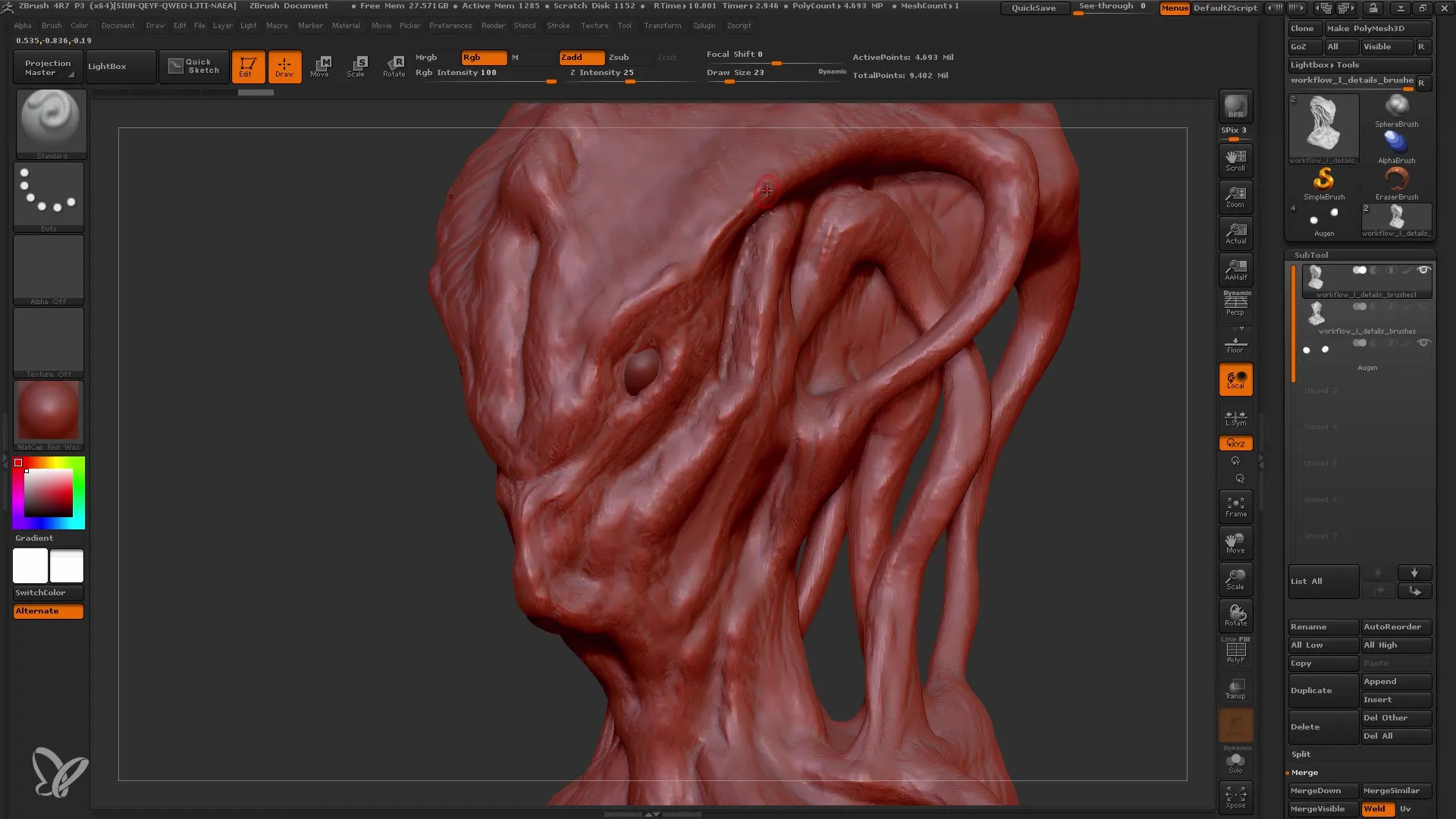
Detaljer på ansigtet
Jeg fokuserer nu på ansigtet af min model. Der er stadig mange detaljer at tilføje. Med standardpenslen udarbejder jeg gradvist ansigtstrækkene. Her styrker jeg allerede eksisterende former og sikrer, at helhedsbilledet forbliver organisk.
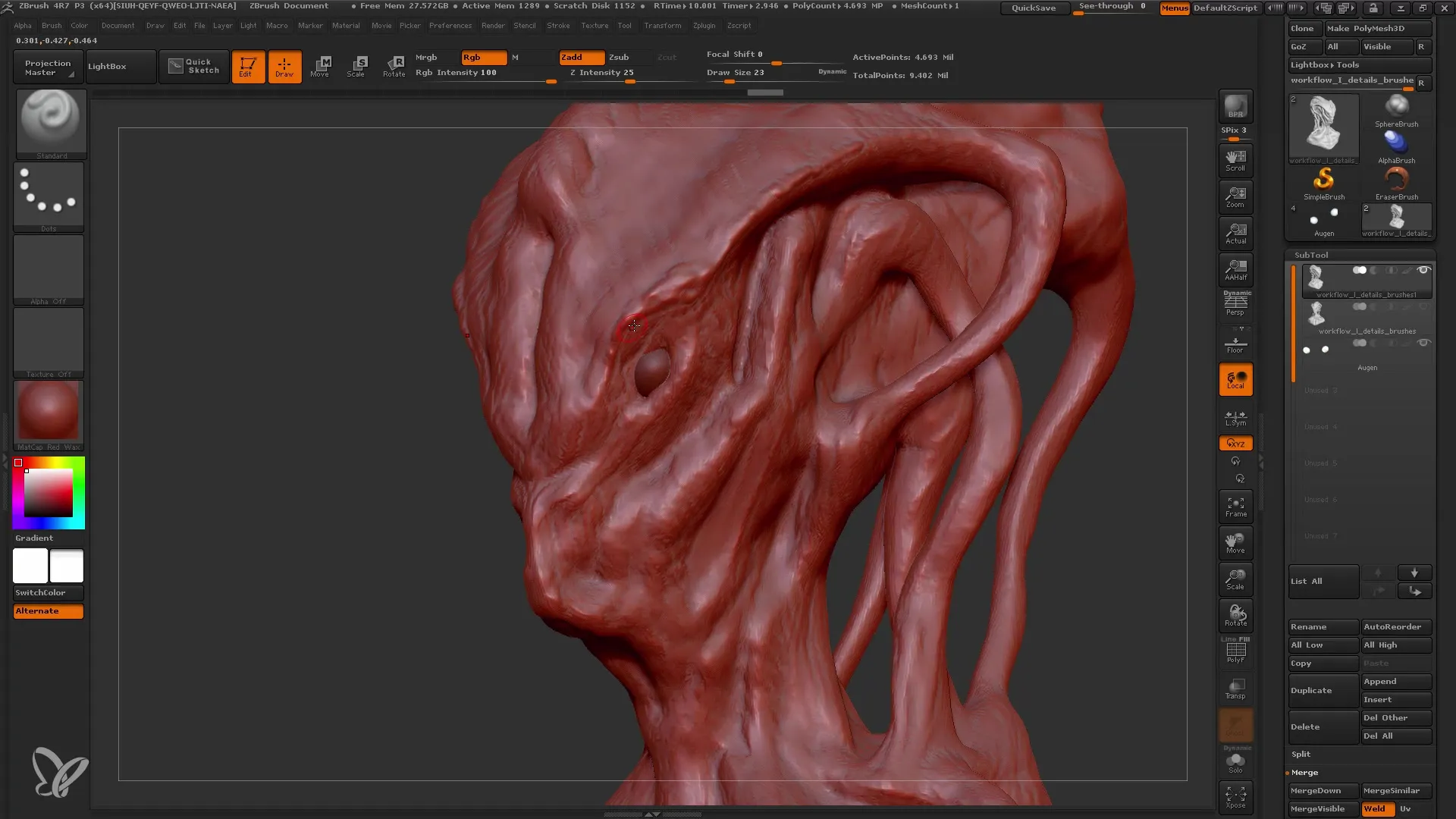
Brug af alfa-texturer
For at tilføje ekstra struktur bruger jeg alfa-texturer. Disse kan give din model et mere realistisk udseende. Jeg bruger Damian Standard Brush til at bringe interessante mønstre og strukturer ind i ansigtet.
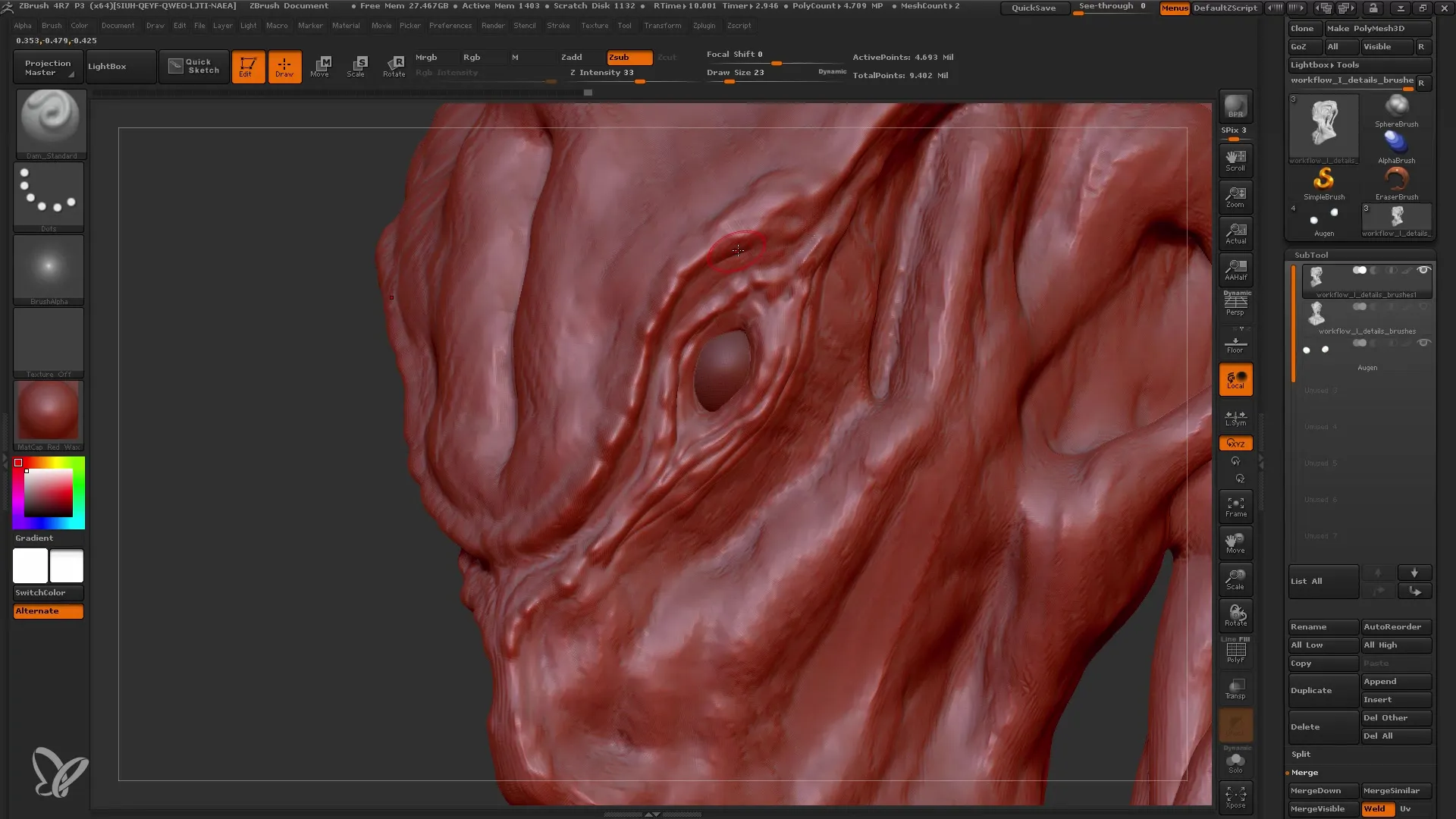
Finjustering af detaljerne
Nu er tiden kommet til at finpudse de sidste detaljer. Brug Move-Brush til at finjustere den dynamiske form af detaljerne. Vær opmærksom på ikke at lave for mange ændringer; det er vigtigt at skabe et fokuspunkt, der leder betragterens øje.
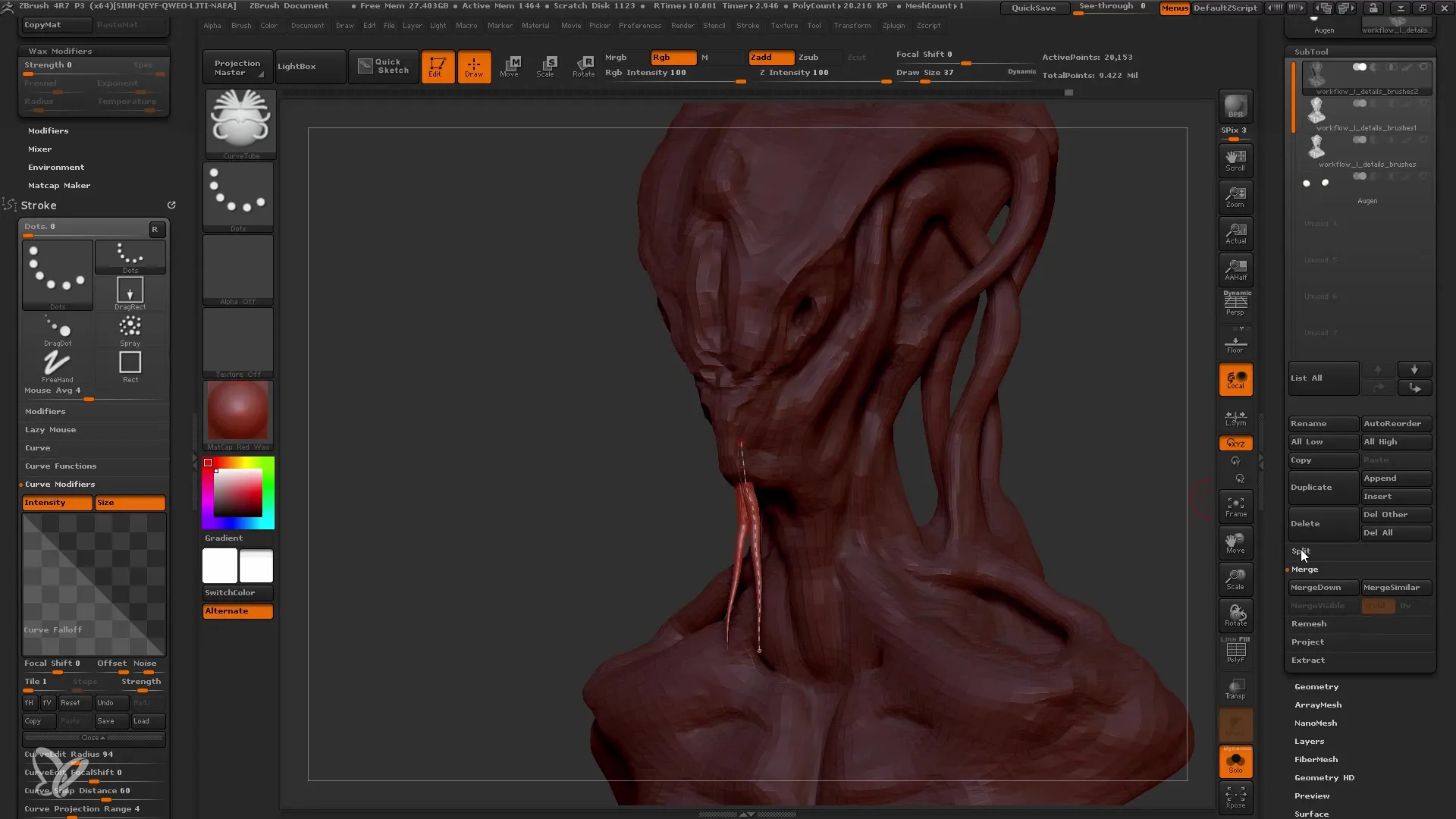
Tilføjelse af årer og små detaljer
For at øge realisme yderligere, tilføj årer og finere detaljer med en blødere pensel. Tilføjelse af små årer i halsområdet kan f.eks. give modellen mere liv.
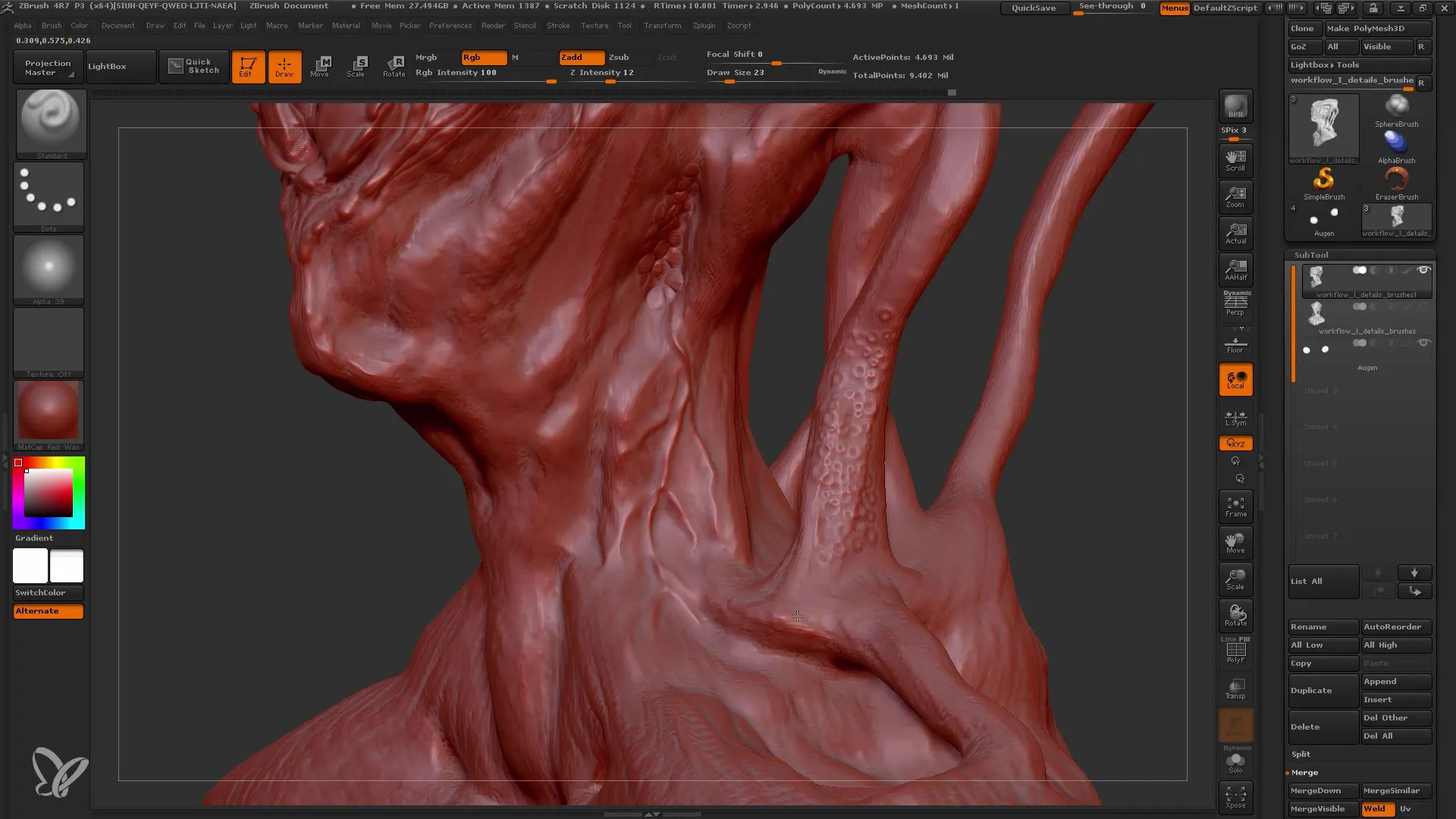
Arbejde med subtools
Hvis du vil tilføje detaljer som tentakler, er brugen af subtools velegnet. Du kan bruge forskellige subtools til at gøre formerne mere dynamiske. Sørg for at deaktivere symmetrifunktionen, især ved asymmetriske strukturer.

Revision og kontrol
Det er også vigtigt at revidere processen regelmæssigt. Jeg går tilbage og kontrollerer detaljerne. Hvis noget ikke ser ud som ønsket, kan jeg fortryde eller omarbejde det. ZBrush lader dig foretage ændringer direkte uden frygt for at miste hele modellen.
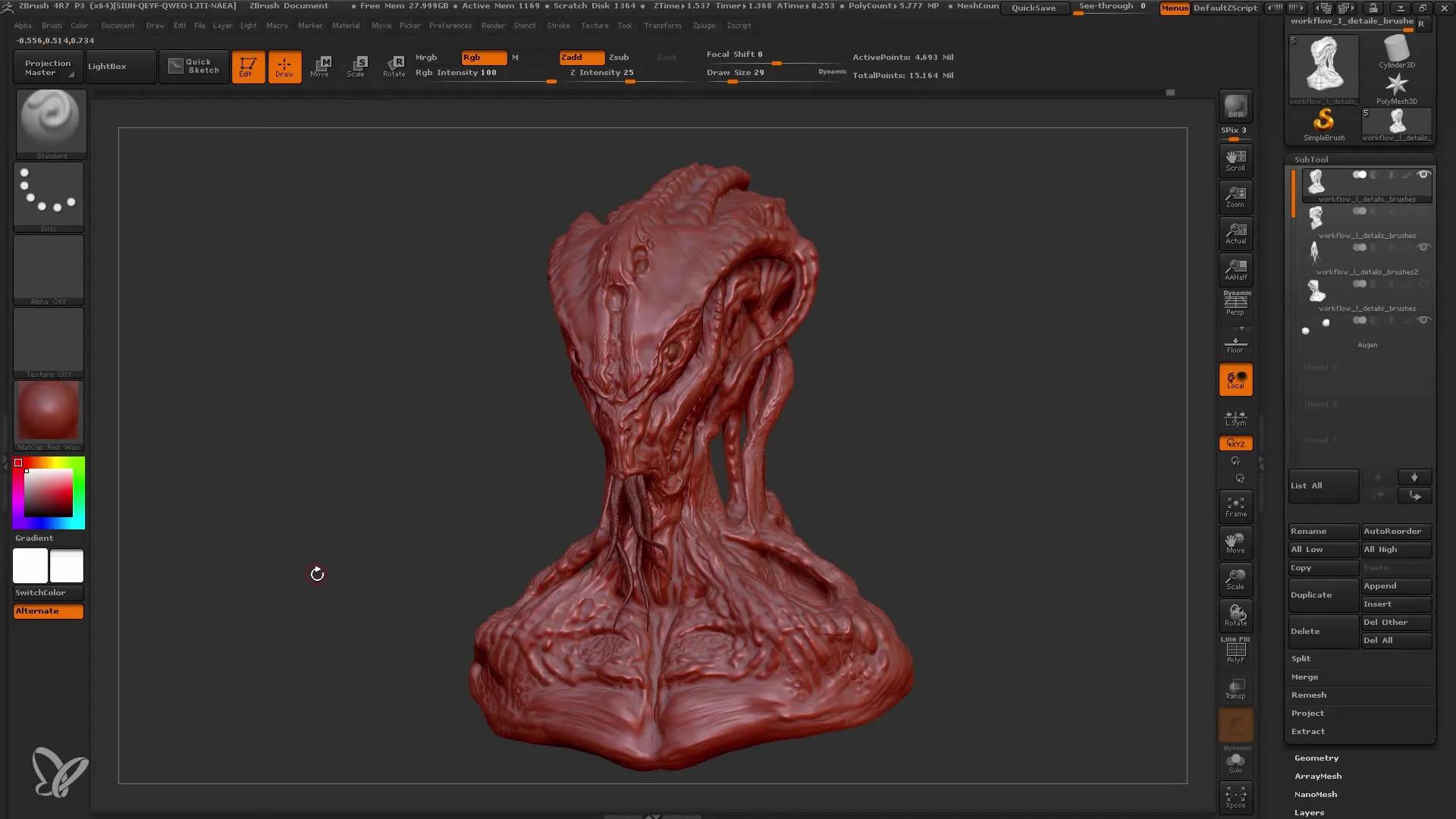
Endelige justeringer og færdiggørelse
Til sidst tilføjer jeg nogle sidste tilpasninger og udarbejder de detaljer, som jeg finder nødvendige. Jeg arbejder mig igennem hele modellen og sikrer, at det samlede billede er sammenhængende.
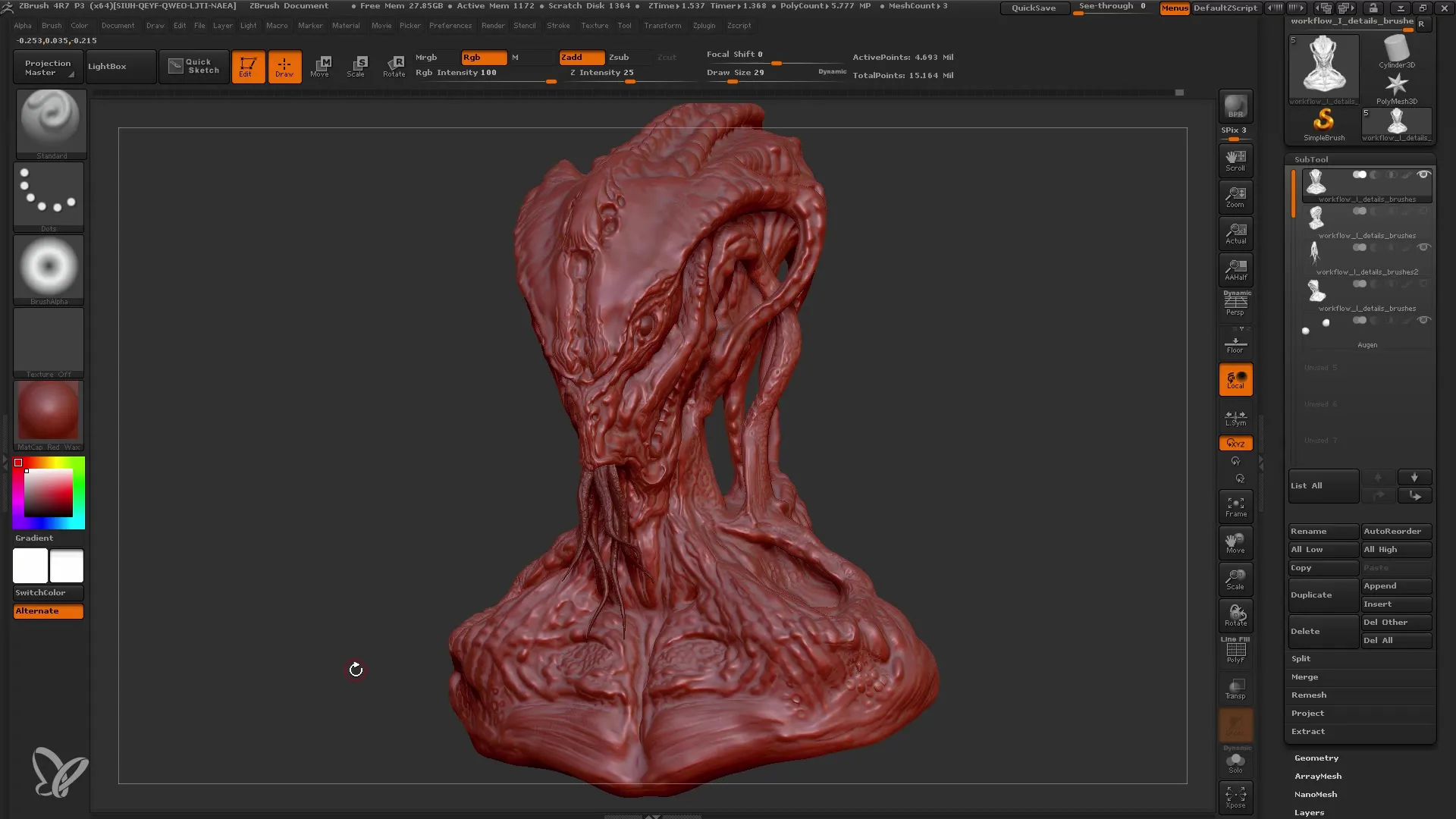
Oversigt
I denne tutorial har du lært, hvordan du kan tilføje detaljer til ZBrush med forskellige børster. Vi har gået igennem alle de vigtige trin, lige fra valget af de rigtige børster til den kontrollerede finjustering af detaljerne, for at bringe din model til live.
Ofte stillede spørgsmål
Hvad er de vigtigste børster til at tilføje detaljer i ZBrush?De vigtigste børster er Standard Brush, Clay Buildup Brush og Damian Standard Brush.
Hvordan kan jeg fjerne detaljer, hvis jeg ikke er tilfreds med mit arbejde?Du kan fjerne eller male over detaljer uden at skulle miste hele modellen.
Er det bedre at arbejde på en model med flere subtools?Ja, at arbejde med subtools giver dig mulighed for at designe forskellige detaljer mere effektivt og fleksibelt.


